Kan du ikke vække din iPhone eller iPad ved at trykke på låseskærmen? Sådan løser du det
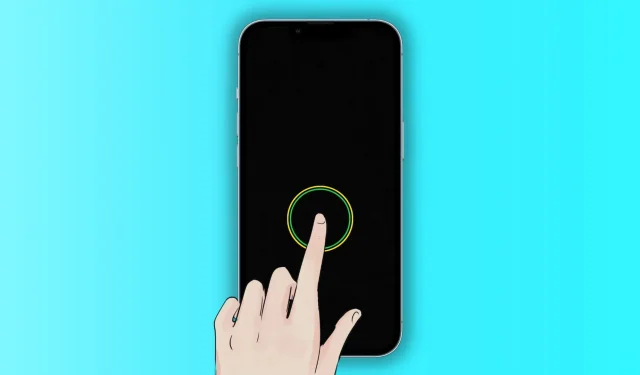
Kan du ikke vække din iPhone- eller iPad-skærm ved at trykke på låseskærmen? Tjek alle mulige løsninger for at løse dette problem.
Hvad er Tryk for at vågne op?
Med Tap to Wake-funktionen kan du vække din iPhone- og iPad-skærm med blot et tryk. Når skærmen lyser op, udløser den Face ID-oplåsning og giver dig også mulighed for at se, hvad der er på din låseskærm som dato og klokkeslæt, nye notifikationer, ubesvarede opkald, widgets, tekster osv.
Sørg for, at din enhed er kompatibel
iPhone: Tap for at vække understøttes kun på iPhones med Face ID, altså iPhone X og nyere. Som du kan se fra den tidligere erklæring, kan du ikke bruge Tap to Wake på en iPhone 8 eller tidligere, eller nogen iPhone SE med Touch ID, inklusive iPhone SE 2022.
iPad: Tryk for at vække er kun tilgængelig på iPads, der ikke har en startknap på forsiden. Det betyder, at du kan trykke på låseskærmen på følgende iPad-modeller for at vække den:
- iPad mini (6. generation og nyere)
- iPad (10. generation)
- iPad Air (4. generation og nyere)
- iPad Pro 11-tommer (alle generationer)
- iPad Pro 12,9″ (3. generation og nyere)
Aktiver berøring for at vække
Tryk for at vække er aktiveret som standard, når du konfigurerer en understøttet iPhone eller iPad. Men hvis det ikke virker, er chancerne for, at du eller nogen med adgang til din enhed har slukket den.
Sådan aktiverer du Tap to Wake på iPhone og iPad:
- Åbn “Indstillinger” og klik på “Tilgængelighed”.
- Klik på “Touch”.
- Tænd for kontakten ved siden af Tryk for at vække.
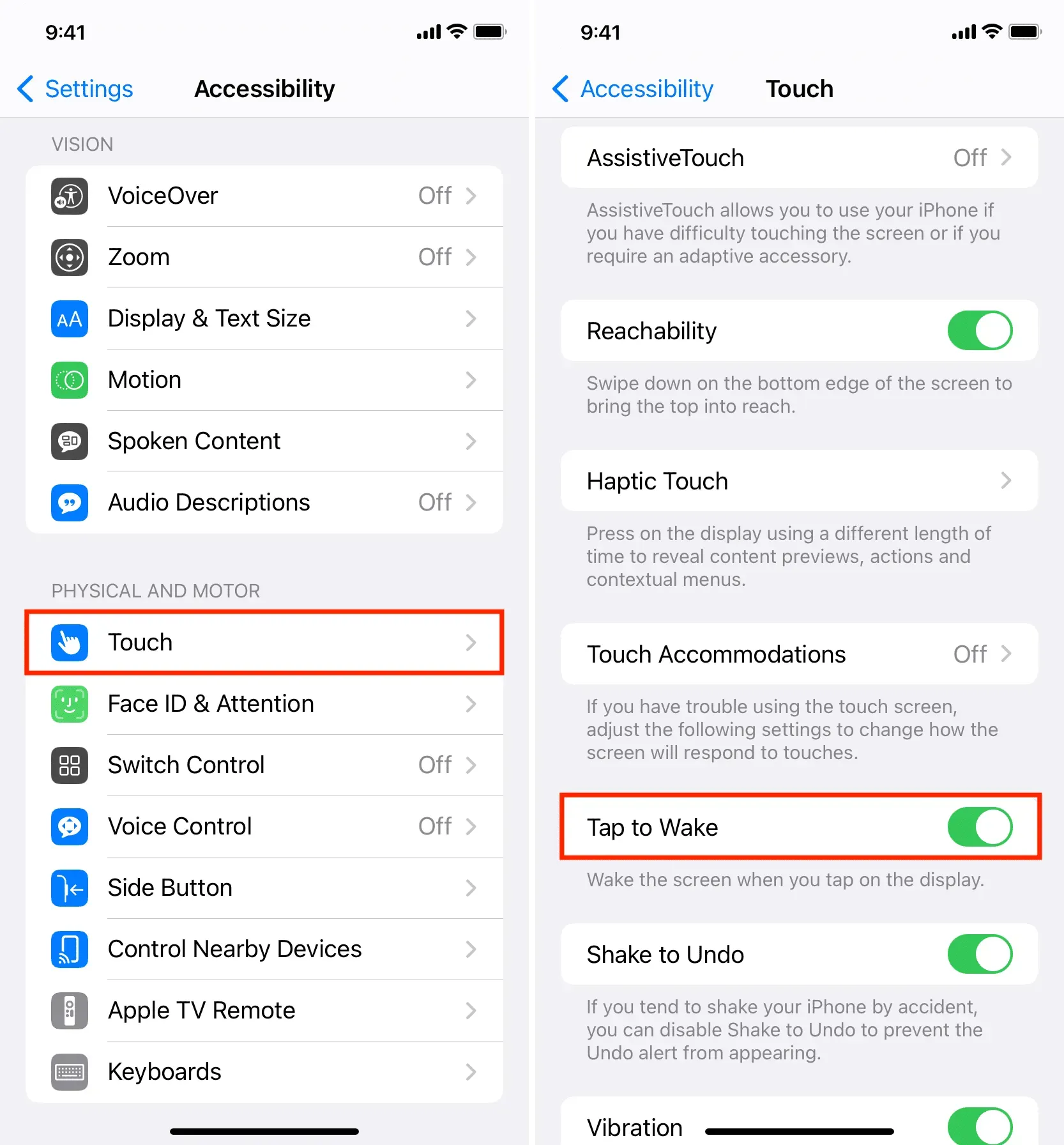
Lås nu din enhed, og tryk derefter på skærmen med én finger, som skulle vække den.
Brug kun én finger
Tryk på den låste skærm på din iPhone eller iPad med én finger for at vække den. Brug af to, tre, fire eller flere fingre vil ikke fungere.
Bemærk. På de fleste Android-telefoner kræves et dobbelttryk for at vække skærmen. På iPhone er et enkelt tryk nok.
Genstart din iPhone
Hvis Tap to Wake allerede er aktiveret, men ikke virker, kan det skyldes mindre fejl. Du kan hurtigt rette dette ved at slukke og tænde for din iPhone eller iPad.
Deaktiver altid tændt skærmbaggrund
iPhone 14 Pro og 14 Pro Max har en altid tændt skærm, der dæmper skærmen, men stadig viser klokkeslæt, widgets, meddelelser, baggrunde og mere.
Always-On Display og Tap to Wake fungerer godt sammen. Du kan trykke på den dæmpede iPhone 14 Pro-låseskærm for at vække den helt op til standardlysstyrke.
Men hvis din iPhone 14 Pro ikke vækker skærmen, når du trykker på den, er en mulig løsning at slukke for skærmens tapet, der altid er tændt:
- Åbn Indstillinger, og vælg Skærm og lysstyrke > Altid på skærm.
- Sluk for tapetkontakten.
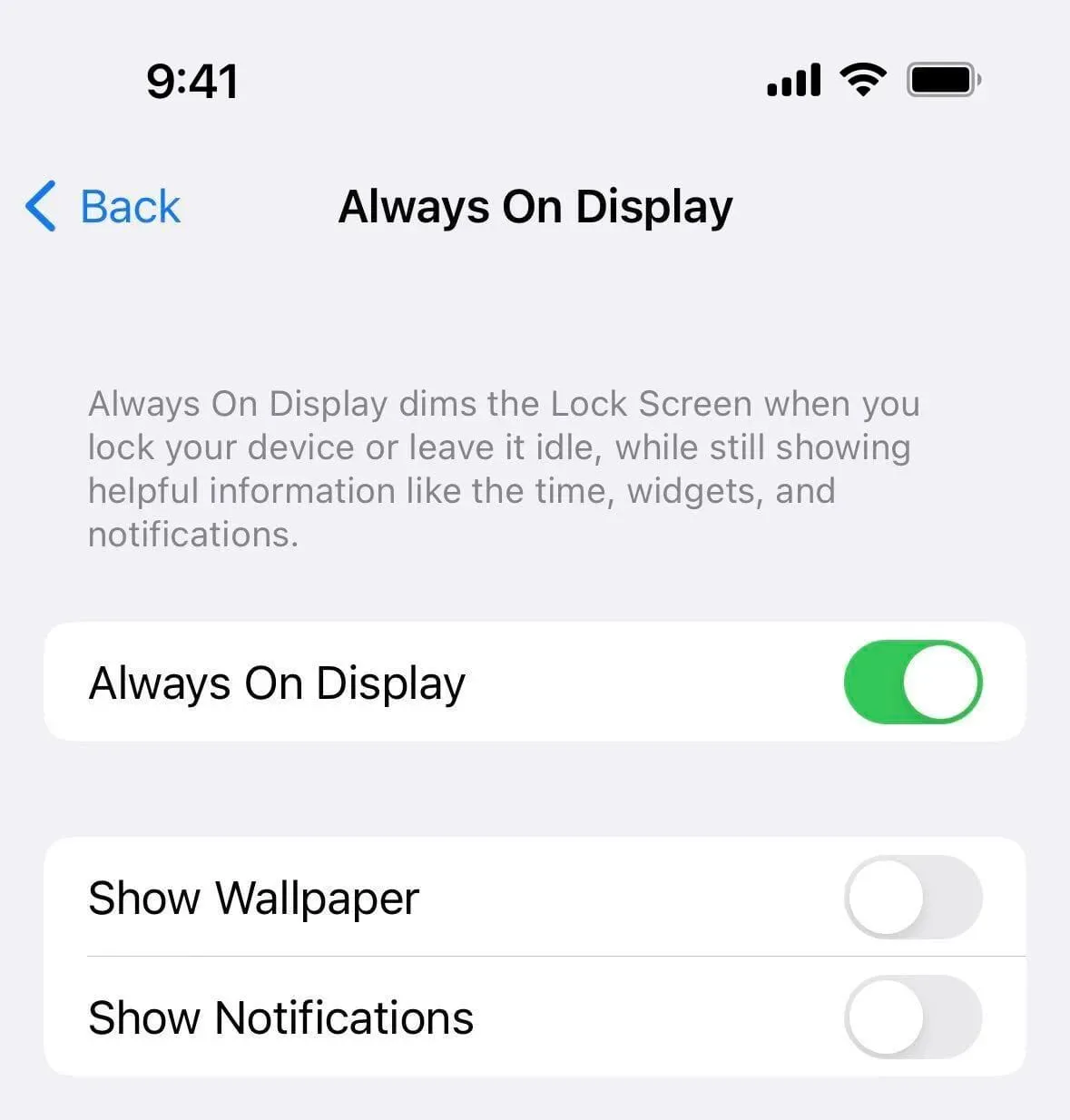
Lås nu din iPhone 14 Pro og prøv at vække den med et enkelt tryk. Han skal arbejde. I sjældne tilfælde kan du overveje at deaktivere Always On Display helt ved at følge trinene ovenfor.
Prøv at slå VoiceOver fra
Hvis VoiceOver er aktiveret, skal du gå til Indstillinger > Tilgængelighed > VoiceOver og slå det fra.
Deaktiver skærmskalering
Hvis din skærm er forstørret og viser enorme appikoner og tekst, skal du zoome ud i Indstillinger > Tilgængelighed > Zoom.
Bruger du en skærmbeskytter?
De fleste skærmbeskyttere vil ikke forstyrre Tap to Wake-funktionen. Men hvis beskyttelsesfilmen er revnet eller påsat forkert med betydelige mellemrum eller luftbobler, skal den fjernes og udskiftes.
Tjek dit iPhone-cover ud
Fjern ethvert etui eller et cover, hvis det stikker ud fra de tynde sidepaneler på din iPhone og presser mod skærmen, hvilket lægger unødigt pres på den.
Opdater din iPhone
Tap to Wake fungerer muligvis ikke helt eller er i konflikt med Always-On-skærmen på grund af fejl i den aktuelle version af iOS, der er installeret på din iPhone. For at løse dette problem skal du opdatere din iPhone i Indstillinger > Generelt > Softwareopdatering.
Deaktiver lavenergitilstand
Strømsparetilstanden deaktiverer nogle funktioner såsom 120Hz ProMotion-skærmen for at spare batterilevetid. Dette deaktiverer dog ikke muligheden for at vække iPhone med et enkelt tryk. Men stadig, hvis Tap to Wake ikke virker, selv efter at have fulgt ovenstående løsninger, skal du slukke for batterisparetilstanden og se, om det bringer held og lykke.
Nulstil alle indstillinger
Nulstilling af alle indstillinger på din iPhone eller iPad skulle hjælpe, hvis Tap to Wake ikke virker på grund af modstridende indstillinger.
Gendan din iPhone
Dette er den ultimative løsning, hvis Tap to Wake ikke virker på grund af softwareproblemer!
Sæt din iPhone i gendannelsestilstand og opdater den. Hvis opdateringen ikke virker, skal du gendan den. Vigtigt: Før du bruger gendannelsestilstand, skal du sikkerhedskopiere din iPhone til iCloud eller en computer.
Tjek din iPhone i Apple Store
Endelig, hvis intet virker med din iPhone, tag den til en Apple Store og få den fysisk inspiceret af en tekniker for problemer med skærmhardwaren.
FAQ
Hvordan forhindrer man noter i at åbne, når man trykker på iPad-låseskærmen med Apple Pencil?
Som standard, når du rører ved iPads låste skærm med din Apple Pencil, åbnes Notes-appens skærm. For at stoppe dette skal du gå til iPad-indstillinger > Noter > Få adgang til noter fra låseskærm og vælge Fra.
Kan jeg deaktivere Wake by Touch-funktionen til Apple Watch?
Selvom du kan forhindre, at Apple Watch-skærmen vågner, når du løfter dit håndled eller drejer Digital Crown, kan du ikke forhindre, at skærmen lyser, når du rører ved den. Du kan dog justere, om skærmen forbliver tændt i 15 sekunder eller 70 sekunder efter berøring, ved at gå til Indstillinger > Skærm og lysstyrke > Vækningsvarighed.
Hvordan får man Tap to Wake på iPhone SE, iPhone 8 og ikke-understøttede modeller?
Tweak SmartTap X giver dig mulighed for at vække skærmen på ikke-understøttede iPhone-modeller med et enkelt tryk.
Hvad er et alternativ til Tap to Wake?
Du kan bruge Raise to Wake-funktionen på iPhone 6S og nyere, som vækker låseskærmen, når du tager din iPhone op. Den er tilgængelig i Indstillinger > Skærm og lysstyrke.



Skriv et svar